Jeśli dużo pracujesz z Kodi i często instalujeszdodatki, to wiesz, że ten proces może być trochę uciążliwy. Jeśli chcesz wypróbować wiele nowych dodatków, musisz wyszukać informacje o tym, w którym repozytorium znajduje się dodatek, zanim go zainstalujesz, ponieważ musisz dodać to repozytorium do menedżera plików. Dużym problemem związanym z dodatkami Kodi jest to, że repozytoria często są przenoszone w tryb offline lub przenoszone do nowych adresów URL, więc starsze instrukcje instalacji dodatków, które można znaleźć w Internecie, mogą nie być dokładne. Nawet jeśli znajdziesz odpowiednie repozytorium, nadal musisz przejść przez kilka kroków, aby zainstalować dodatek.
Na szczęście istnieje sposób na wykonanie tego procesugładsze. Indigo jest rodzajem meta-dodatku - to znaczy dodatku do zarządzania innymi dodatkami. Indigo ma funkcję, która pozwala bardzo łatwo instalować nowe dodatki, nawet jeśli nie wiesz, w którym konkretnym repozytorium znajduje się dodatek. Dzięki temu instalowanie nowych dodatków jest o wiele szybsze niż instalowanie każdego nowego jeden ręcznie.

Dodatek Indigo robi jednak więcej niż to. Zawiera także zestaw narzędzi do pracy z Kodi, takich jak narzędzia konserwacyjne oraz funkcje tworzenia kopii zapasowych i przywracania. Jeśli jesteś zaawansowanym użytkownikiem Kodi, który często musi modyfikować ustawienia, wyczyścić pamięć podręczną lub sprawdzić dzienniki, zestaw narzędzi Indigo zawiera wszystko, czego potrzebujesz w jednym miejscu.
Dzisiaj pokażemy Ci, jak to zrobić skonfiguruj system Kodi i zainstaluj dodatki za pomocą zestawu narzędzi Indigo.
Jak uzyskać DARMOWĄ sieć VPN na 30 dni
Jeśli potrzebujesz na przykład sieci VPN na krótki czas podczas podróży, możesz bezpłatnie otrzymać naszą najwyżej sklasyfikowaną sieć VPN. ExpressVPN obejmuje 30-dniową gwarancję zwrotu pieniędzy. Będziesz musiał zapłacić za subskrypcję, to fakt, ale pozwala pełny dostęp przez 30 dni, a następnie anulujesz w celu uzyskania pełnego zwrotu pieniędzy. Ich polityka anulowania bez zadawania pytań jest zgodna z jej nazwą.
Musisz mieć VPN podczas instalowania dodatków do Kodi
Zanim przejdziemy do dokładnych szczegółówinstalując i używając zestawu narzędzi Indigo, powinniśmy zająć się kwestią bezpieczeństwa. Chociaż oprogramowanie Kodi jest oprogramowaniem typu open source, bezpłatnym i całkowicie legalnym w użyciu, należy zachować ostrożność podczas instalowania dodatków. Dodatki są często tworzone przez zewnętrznych programistów i nie są oficjalnie obsługiwane przez programistów Kodi. Oznacza to, że te dodatki mogą być do różnych celów. Czasami dodatki mogą umożliwiać bezpłatny dostęp do treści chronionych prawem autorskim, na przykład poprzez nieoficjalne przesyłanie filmów lub odcinków programów telewizyjnych. Jest to nielegalne w większości krajów, więc jeśli zostaniesz przyłapany na użyciu tych dodatków, możesz zostać pociągnięty do odpowiedzialności karnej lub grzywny.
Aby uniknąć potencjalnych problemów prawnych, to Tymusisz chronić się podczas korzystania z dodatków Kodi. Najlepszym zalecanym przez nas sposobem ochrony jest użycie VPN, który jest oprogramowaniem szyfrującym wszystkie dane wysyłane przez urządzenie przez Internet. To szyfrowanie uniemożliwia dostawcy usług internetowych lub innemu zewnętrznemu obserwatorowi sprawdzenie, czy przesyłane są treści, czy nie.
Polecamy IPVanish VPN dla użytkowników Kodi

VPN, którą zalecamy użytkownikom Kodi, to IPVanish. Ta usługa słynie z błyskawicyduże prędkości połączenia i doskonały poziom bezpieczeństwa. Usługa korzysta z silnego 256-bitowego szyfrowania i nie ma zasad rejestrowania w celu zapewnienia bezpieczeństwa danych. Otrzymasz dostęp do sieci ponad 850 serwerów w 60 krajach, a łatwe w obsłudze oprogramowanie jest dostępne dla systemów Android, iOS, PC i Mac.
*** IPVanish oferuje 7-dniową gwarancję zwrotu pieniędzy, co oznacza, że masz tydzień na przetestowanie go bez ryzyka. Proszę to zanotować Wciągające porady Czytelnicy mogą zaoszczędzić tutaj aż 60% rocznego planu IPVanish, obniżając cenę miesięczną do zaledwie 4,87 USD / mc.
Jak zainstalować dodatek Indigo dla Kodi
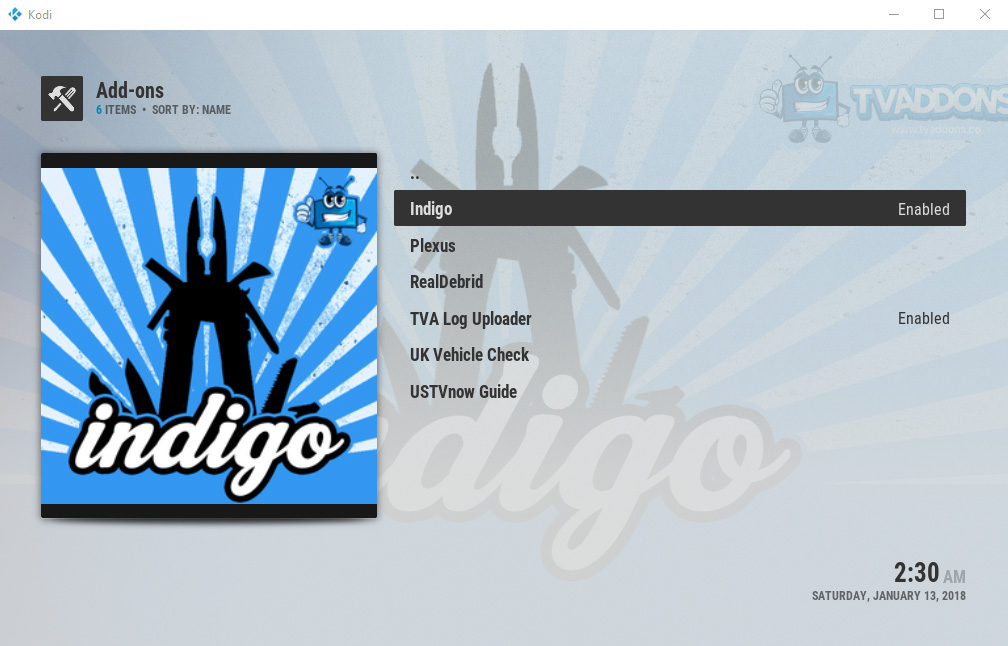
Instalowanie zestawu narzędzi Indigo jest jakinstalując dowolny inny dodatek, w tym celu najpierw musisz dodać repozytorium jako źródło (w tym przypadku repozytorium dodatków Fusion TV). Gdy to zrobisz, możesz pobrać Indigo, a w przyszłości możesz używać Indigo do zarządzania pobieraniem dodatków. Oto jak zainstalować repozytorium i dodatek Indigo:
- Zacznij od swojego Kodi pulpit
- Znaleźć ustawienia ikona, która wygląda jak trybik, a następnie przejdź do Menedżer plików
- Kliknij Dodaj źródło
- Kliknij pole, w którym jest napisane <Brak>
- Wpisz w tym adresie URL: http://fusion.tvaddons.co Pamiętaj, aby podać http: // i wpisać go dokładnie, bo inaczej nie zadziała
- Nadaj źródłu nazwę, na przykład połączenie
- Kliknij dobrze
- Wróć do swojego pulpit
- Kliknij Dodatki
- Kliknij ikonę, która wygląda jak otwierać pudełko
- Kliknij Zainstaluj z pliku zip
- Kliknij połączenienastępnie kodi-reposnastępnie język angielskinastępnie repository.xmbchub-3.0.0.zip
- Czekać przez chwilę, a po zainstalowaniu źródła zobaczysz powiadomienie
- Kliknij Zainstaluj z repozytorium
- Kliknij Repozytorium dodatków TVADDONS.CO
- Kliknij Dodatki programowe
- Iść do Indygo i kliknij na to
- Otworzy się ekran z opisem dodatku. Wybierz zainstalować z menu na dole
- Czekać przez chwilę, a po zainstalowaniu dodatku zobaczysz powiadomienie
Jak korzystać z dodatku Indigo dla Kodi
Teraz, gdy dodatek Indigo został zainstalowany,możesz zacząć używać go do pobierania innych dodatków i przeprowadzania konserwacji systemu. Oto krótki przewodnik na temat korzystania z zestawu narzędzi Indigo i wszystkich jego funkcji:
- Zacznij od swojego Kodi pulpit
- Iść do Dodatki
- Iść do Dodatki programowe
- Kliknij Indygo
- Teraz zobaczysz następujące opcje:

Kreator konfiguracji
Kreator konfiguracji to konfiguracja nowego Kodi za pomocą jednego kliknięciasystemy. Możesz go użyć, aby automatycznie zainstalować wybrane dodatki i poprawki, które zostały wybrane przez Indigo. Pamiętaj, że użycie tej opcji może wpłynąć na bieżący system, więc najlepiej używać jej tylko w nowej instalacji.
Instalator Addon
Instalator dodatków jest głównym atutem Indigodla większości użytkowników. Został zaprojektowany w celu usprawnienia procesu instalowania dodatków, pomagając znaleźć odpowiednie repozytorium lub źródło plików dla dodatku i aktualizować go, aby upewnić się, że używasz najnowszej wersji dodatku. Jeśli nie chcesz przeglądać wielu repozytoriów, gdy chcesz zainstalować nowy dodatek, powinieneś użyć instalatora dodatku. W menu instalatora dodatków znajdziesz opcje przeglądania dodatków (pogrupowane w kategorie, takie jak dodatki wideo, dodatki audio lub dodatki programowe) lub wyszukiwania konkretnego dodatku, którym jesteś szukam.
Gdy znajdziesz dodatek, który chcesz zainstalować,po prostu kliknij na to. Zobaczysz komunikat z pytaniem, czy Indigo powinien zainstalować zarówno wybrany dodatek, jak i odpowiednie repozytorium, jeśli to konieczne, do którego należy wybrać zainstalować.
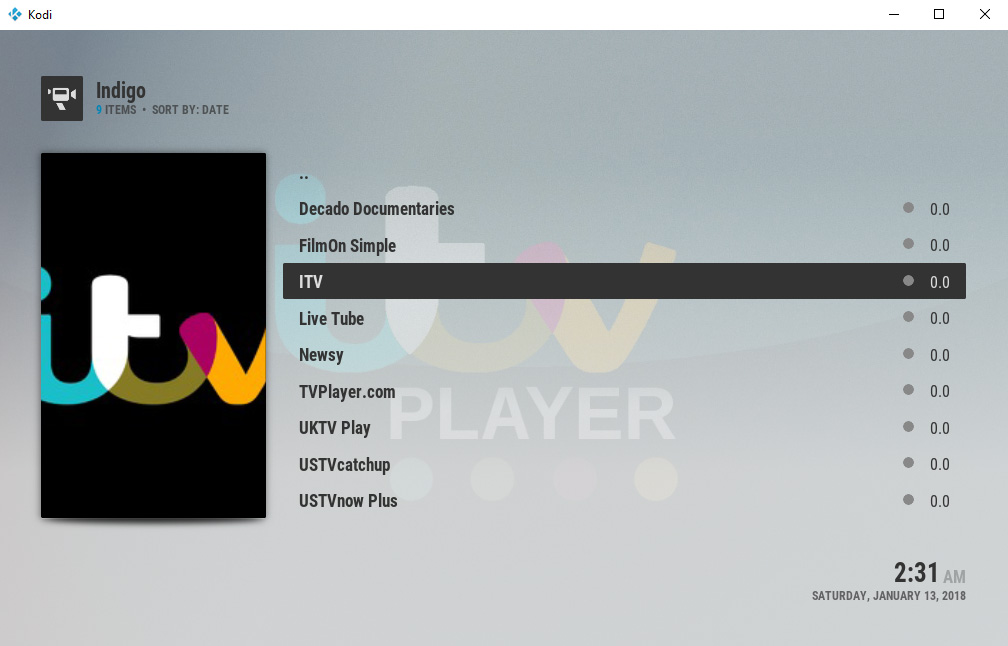
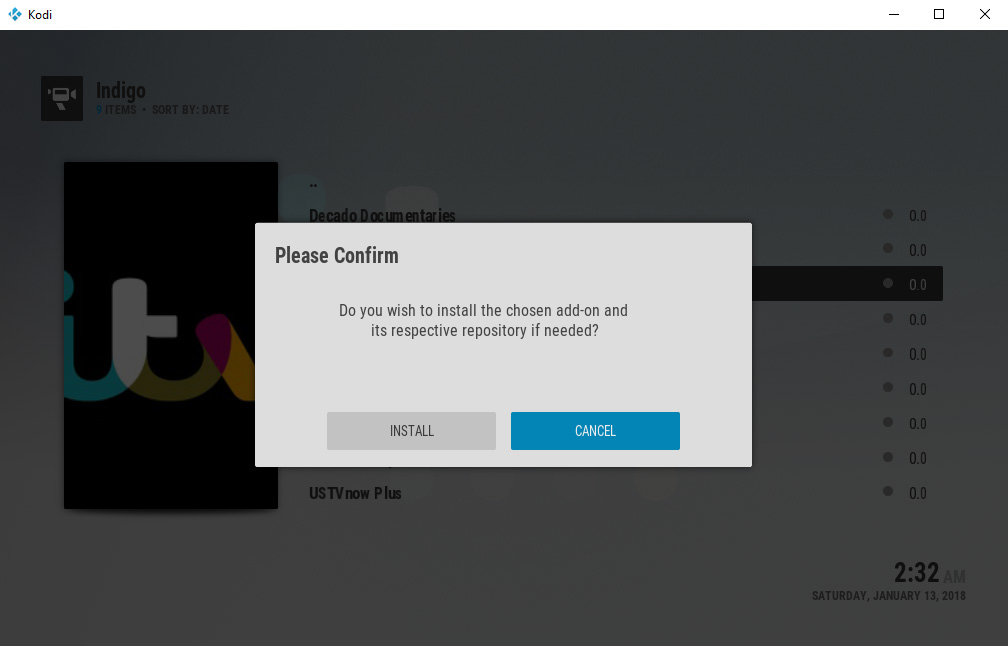
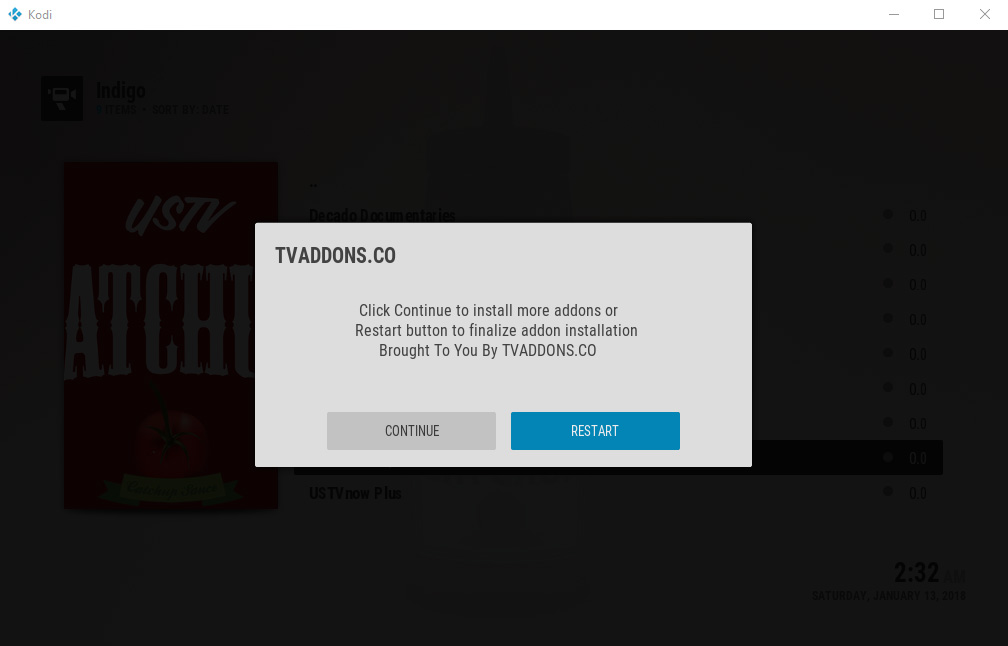
Po zakończeniu instalacji - i zwykle jest to bardzo szybkie - możesz kontynuować przeglądanie dodatków lub trafić Uruchom ponownie aby wrócić do strony głównej Kodi i zacząć korzystać z nowego dodatku. Teraz, gdy przejdziesz do sekcji dodatków w Kodi, zobaczysz tam ostatnio zainstalowany dodatek i możesz go używać jak zwykle.
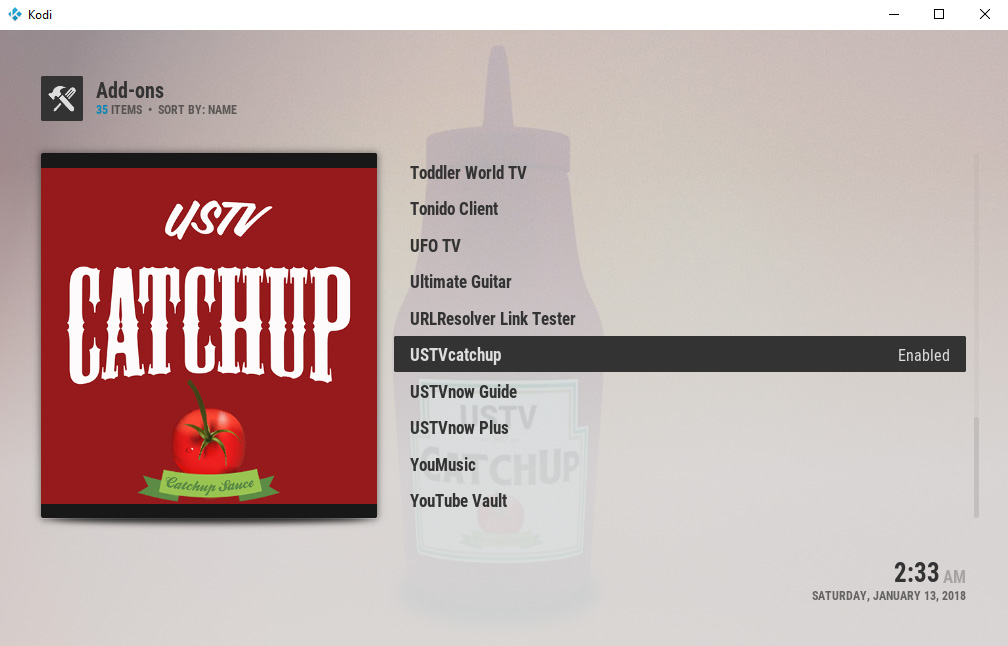
Narzędzia do konserwacji
Inną przydatną częścią Indigo jest konserwacjasekcja narzędzi. Jeśli jesteś zaawansowanym użytkownikiem Kodi, będziesz chciał często korzystać z tej sekcji. Tutaj możesz wykonywać zadania, takie jak czyszczenie pamięci podręcznej, usuwanie miniatur lub pakietów oraz dzienników awarii lub tekstur, aby zwolnić miejsce na dysku twardym, lub usuwanie wszystkich aktualnie zainstalowanych dodatków. Istnieją również opcje automatyzacji tego procesu, na przykład możesz skonfigurować tygodniowy harmonogram automatycznej konserwacji, który wyczyści pamięć podręczną raz w tygodniu. Jest to przydatne, gdy masz problemy z Kodi lub z dodatkiem - czasami wyczyszczenie pamięci podręcznej to naprawi. Inne opcje obejmują aktualizację dodatków, korzystanie z trybu debugowania, instalowanie niestandardowych map klawiszy i ponowne ładowanie bieżącej skórki.
Odmłodzić Kodi
Ta opcja wyczyści twój obecny Kodizainstaluj i ponownie skonfiguruj Kodi za pomocą najnowszej aktualizacji Kreatora konfiguracji. Oznacza to, że wszystkie twoje ustawienia i pliki zostaną usunięte, ale zamiast tego będziesz mieć nową i zaktualizowaną wersję Kodi.
Przywracanie ustawień fabrycznych
Ta opcja pozwala zresetować instalację Kodido stanu domyślnego. Spowoduje to usunięcie wszystkich plików, dodatków, skórek i innych ustawień. Może to być przydatne, gdy chcesz wyczyścić system Kodi i zacząć od nowa od nowa.
Program do przesyłania dziennika
Jest to szybki i łatwy sposób wysłania wiadomościKodi loguje się do ciebie lub do kogoś innego. Dzienniki są plikami tekstowymi, które pokazują operacje, które przeszły Kodi, i mogą zawierać przydatne informacje o błędach, to dodatek lub usługa nie działa poprawnie. Dlatego czasami pojawia się prośba o przesłanie dzienników, jeśli opisujesz problem z Kodi. Oczywiście możesz również uzyskać dostęp do plików dziennika, przeglądając Eksploratora urządzenia i ręcznie wyszukując pliki, ale opcja przesyłania dzienników w programie Indigo umożliwia wysyłanie tych dzienników pocztą e-mail z Kodi w bardzo prosty sposób.
Test prędkości sieci
Jest to przydatna funkcja, która pozwala zobaczyć, jak to zrobićszybko możesz przesyłać dane przez połączenie internetowe. Jest to przydatne, jeśli chcesz sprawdzić, czy możesz przesyłać strumieniowo wideo w wysokiej rozdzielczości bez martwienia się o problemy z buforowaniem. Przydaje się również, jeśli używasz sieci VPN i chcesz sprawdzić, czy masz połączenie z serwerem tak szybko, jak to konieczne. Gdy wykonasz test prędkości, zajmie to chwilę, a następnie zobaczysz informacje o średniej i maksymalnej prędkości internetu, a także wskaźnik, czy jest on wystarczająco szybki, aby przesyłać strumieniowo treści w wysokiej lub standardowej rozdzielczości.
Informacje o systemie
Opcja informacji o systemie jest bardzo przydatna, gdymusisz sprawdzić informacje o instalacji Kodi, takie jak uruchomiona wersja Kodi lub godzina ustawiona w systemie. Tutaj zobaczysz również informacje o swoim adresie IP, DNS i ustawieniach sieciowych, które będą potrzebne, jeśli konfigurujesz pilota do sterowania Kodi przez Internet. Można również wyświetlić informacje o miejscu na dysku i pamięci, które są dostępne na dowolnym urządzeniu, na którym działa Kodi.
Oferty sportowe
Tutaj możesz znaleźć najnowsze aktualizacje wiadomości naróżne sporty, takie jak piłka nożna, hokej, koszykówka, krykiet i wiele innych. Zobaczysz listę nagłówków uporządkowanych według sportu i możesz kliknąć dowolną, aby uzyskać więcej informacji
Przywracania kopii zapasowej
Ta opcja umożliwia tworzenie kopii zapasowychSystem Kodi, abyś mógł zapisać swoje ustawienia, dodatki i inne funkcje oraz załadować te informacje później. Jest to przydatne, jeśli planujesz uaktualnić system Kodi lub poeksperymentować z nim w jakiś sposób, a jeśli chcesz, aby coś poszło nie tak, możesz przywrócić system do poprzedniej wersji.
Przeglądarka dziennika
Log Viewer pozwala zobaczyć dziennik twojego Kodisystem, pokazujący każdą podjętą czynność. Jeśli jesteś zaawansowanym użytkownikiem Kodi i wiesz, co robisz, dziennik może być bardzo pomocny, jeśli musisz rozwiązać problem z dodatkami. Ale jeśli nie jesteś zaawansowanym użytkownikiem, dziennik jest prawdopodobnie raczej techniczny i mylący, więc nie martw się o korzystanie z niego.
Powiadomienia (rezygnacja)
Ta opcja umożliwia wyłączenie systemu Kodipowiadomienia o powiadomieniach społeczności Indigo. Zalecamy wyłączenie tej opcji, ponieważ powiadomienia mogą być denerwujące. Kliknięcie tej opcji spowoduje wyświetlenie okna dialogowego z pytaniem, czy chcesz zrezygnować z powiadomień, a następnie masz opcje tak zrezygnować lub Nie aby otrzymywać powiadomienia.
Wniosek
Jeśli jesteś nowy w Kodi i używasz tylko kilkudodatki regularnie, prawdopodobnie nie potrzebujesz tak skomplikowanego dodatku jak Indigo. Jeśli jednak jesteś średnio-zaawansowanym użytkownikiem i instalujesz wiele dodatków lub chcesz w łatwy sposób przeprowadzić konserwację systemu w systemie Kodi, to Indigo jest naprawdę pomocny. Prawdopodobnie najbardziej użyteczną funkcją jest instalator dodatków, który sprawia, że proces instalowania zarówno dodatków, jak i ich repozytoriów jest naprawdę szybki i łatwy. Narzędzia konserwacji pozwalają wykonywać podstawowe zadania, takie jak czyszczenie pamięci podręcznej Kodi, które są niezbędne, gdy próbujesz zdiagnozować problem z dodatkiem, który nie działa tak, jak powinien. Funkcje tworzenia kopii zapasowych i przywracania są również niezbędne dla zwykłych użytkowników Kodi, a test prędkości sieci jest idealny, jeśli używasz VPN.
Czy używasz Indigo w swoim systemie Kodi? Czy lubisz korzystać z takiego instalatora dodatków, czy wolisz znaleźć własne dodatki i wybrać własne repozytoria? Daj nam znać swoje przemyślenia na ten temat w komentarzach poniżej.













Komentarze